크롬 화면 캡처 및 녹화를 할 수 있는 확장 프로그램
인터넷 익스플로러를 사용할때 화면을 캡처하고 싶다면 툴바를 사용해서 하셨을텐데요. 근데 크롬 같은 경우에는 툴바라는 것이 없기 때문에 어떻게 하는지 찾는 분들이 있으실텐데요. 크롬은 확장프로그램을 설치하게 되면 화면 캡처부터 녹화까지 하실 수 있습니다.
Nimbus Screenshot 이라는 확장프로그램으로 사용법도 그리 어렵지 않고 저장하기 전에 보정까지 할 수 있기 때문에 상당히 유용한 프로그램입니다.
구글에서 < 크롬웹스토어 >라고 띄지 않고 검색을 하게 되면 웹스토어 사이트를 찾을 수 있습니다. 이곳에서 확장프로그램을 다운받을 수 있습니다.
크롬 웹스토어로 들어가신 후에 우측 상단에 검색창에 < Nimbus screenshot >라고 검색을 하게 되면 확장프로그램을 상단에 보실 수 있습니다. 여기서 CHROME에 추가 버튼을 눌러서 설치를 하시면 됩니다.
설치를 완료하게 되면 크롬 우측 상단에 아이콘이 생기게 되는데요. 이곳을 누르게 되면 다양한 캡처 방식의 목록이 나오게 됩니다. 여기서 선택을 해서 화면 캡처 및 녹화를 하시면 됩니다. 근데 어떤 것인지 영어로 되어 있기 때문에 모르실 수 있는데요. 아래에 간략하게 설명을 드리겠습니다.
– Visible part of page : 현재 보이는 화면을 전체 캡처하는 도구
– Capture Fragment : 화면에 보이는 이미지들을 개별로 저장하는 도구
– Selected area : 영역을 직접 지정해서 캡처하는 도구
– Selected & scroll : 화면을 스크롤을 내려서 전부 캡처하는 도구
– Record Video : 화면을 녹화하는 도구
위에 설명을 보시게 되면 툴바에서 사용했던 기능들이 전부 되고 화면녹화까지 가능한 것을 보실 수 있습니다.
화면 캡처 기능 뿐만 아니라 캡처를 하게 되면 위의 화면처럼 저장을 하기 전에 편집창이 나오게 되어서 자르기, 텍스트 입력, 그리기 등 다양한 기능들을 활용해서 이미지를 편집하실 수 있습니다.
편집툴에서 원하는대로 편집을 하시고 DONE 버튼을 누르게 되면 저장하는 도구로 넘어가게 되는데요. 여기서 구글로 보내거나 인쇄를 하실 수 있고 컴퓨터로도 저장을 하실 수 있습니다.
인터넷 익스플로러에서 사용했던 툴바가 크롬에는 없지만 확장프로그램으로 더 편리하고 편집까지 할 수 있기 때문에 캡처를 많이 하시는 분들이라면 위의 확장프로그램을 크롬에 설치해서 사용해보시길 바랍니다.
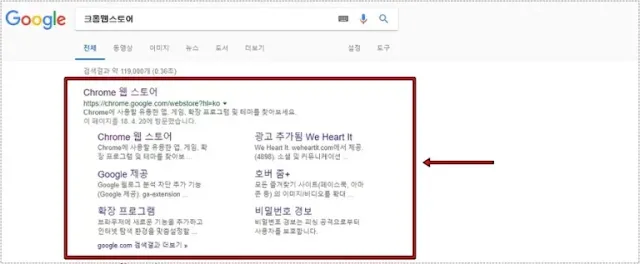

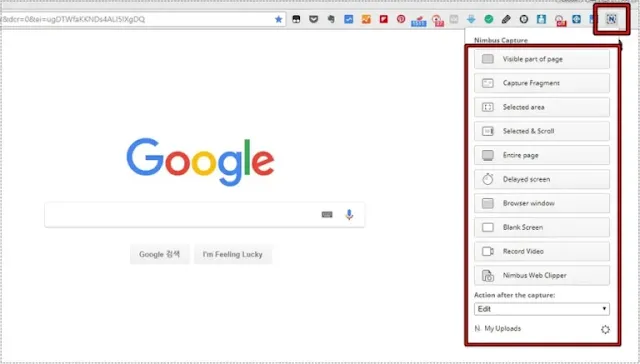
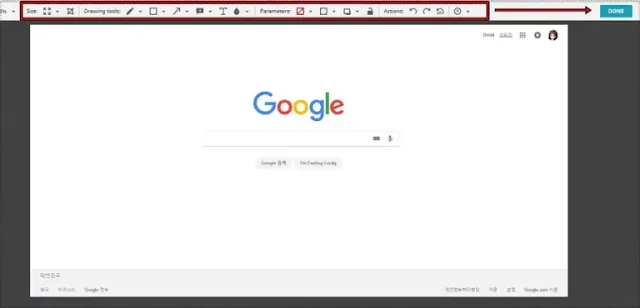
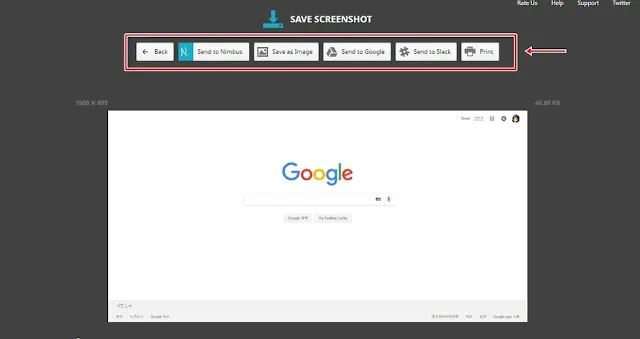



Comments
Post a Comment